MetaTrader 4 (MT4)は、世界中で最も人気のある取引プラットフォームの1つで、ユーザーフレンドリーなインターフェースと高度な取引ツールを提供します。取引が初めての方や、実際のお金をリスクにさらさずに戦略をテストしたい方は、MT4でデモアカウントを開設するのが良いスタート地点です。ここでは、MT4デモアカウントを設定するためのステップバイステップガイドを紹介します。MetaTrader 5 (MT5)でデモアカウントを開設する場合も同じ手順が適用されます。
ステップ1: MT4をダウンロード
最初のステップは、MT4取引プラットフォームをダウンロードすることです。公式のNordFXウェブサイトでダウンロードリンクを見つけることができます。正しいオペレーティングシステム(Windows、macOS、またはモバイル)用のプラットフォームをダウンロードすることを確認してください。MT5の場合もダウンロードプロセスは同様です。
ステップ2: MT4をインストール
ダウンロード後、デバイスにMT4をインストールします。インストールウィザードの指示に従ってプロセスを完了します。インストールが完了したら、アプリケーションを起動します。
ステップ3: MT4を開く
デバイスでMT4プラットフォームを開きます。チャート、ツール、ナビゲーションオプションを含むメインの取引インターフェースが表示されます。MT5は追加のツールと機能を備えた類似のインターフェースを特徴としています。
ステップ4: アカウントを開設
- プラットフォームの左上隅でファイルをクリックします。
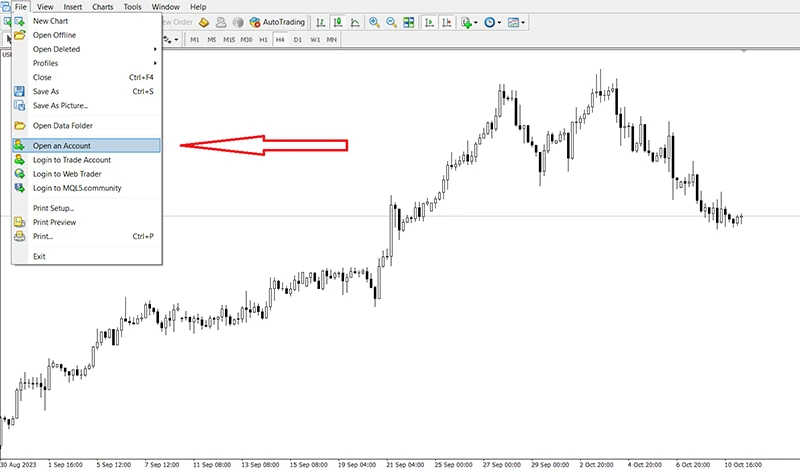
- ドロップダウンメニューからアカウントを開設を選択します。
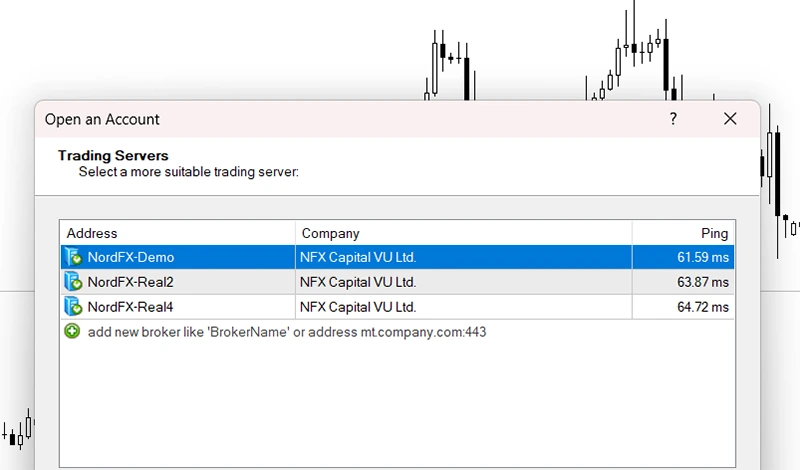
ステップ5: ウェブサイトに進む
デモアカウント登録プロセスを完了するためにNordFXウェブサイトにリダイレクトされます。ページの指示に従ってください。
ステップ6: アカウントタイプを選択
ニーズに合ったデモアカウントタイプを選択します:
- MT4 Pro デモ
- MT4 Zero デモ
MT5の場合、MT5アカウントタイプに特化したオプションが表示されます。
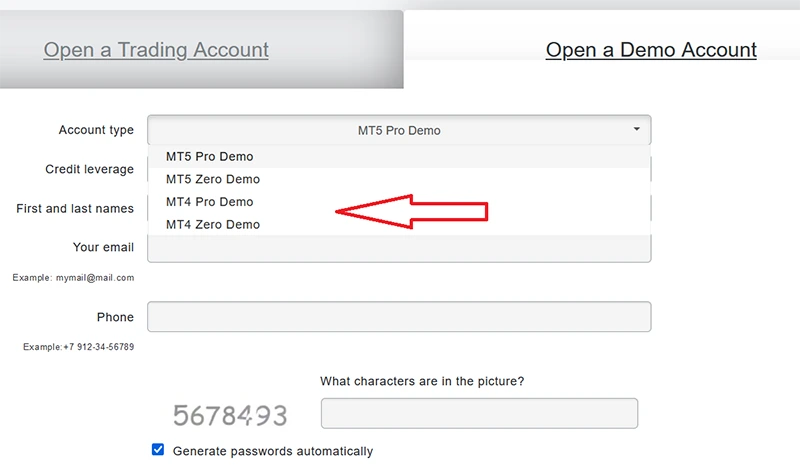
ステップ7: フォームを完成
必要な詳細を入力して登録フォームを記入し、デモアカウントを開設をクリックします。
ステップ8: 資格情報を保存
アカウントが作成されると、次の情報が提供されます:
- アカウント番号(ログイン)
- トレーダーのパスワード
- サーバー名
これらの詳細を必ず保存してください。
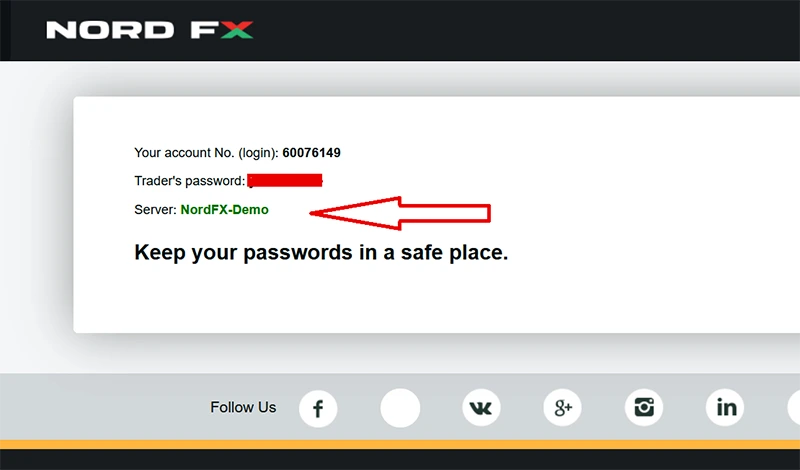
ステップ9: MT4にログイン
- MT4プラットフォームに戻ります。
- 左上隅でファイルをクリックします。
- 取引アカウントにログインを選択します。
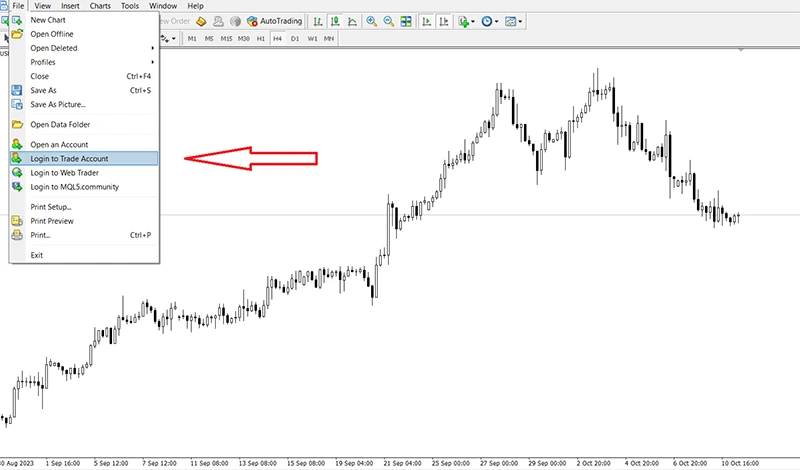
- ログインとパスワードを入力します。
- ドロップダウンメニューから正しいサーバーを選択します。
- ログインを押します。
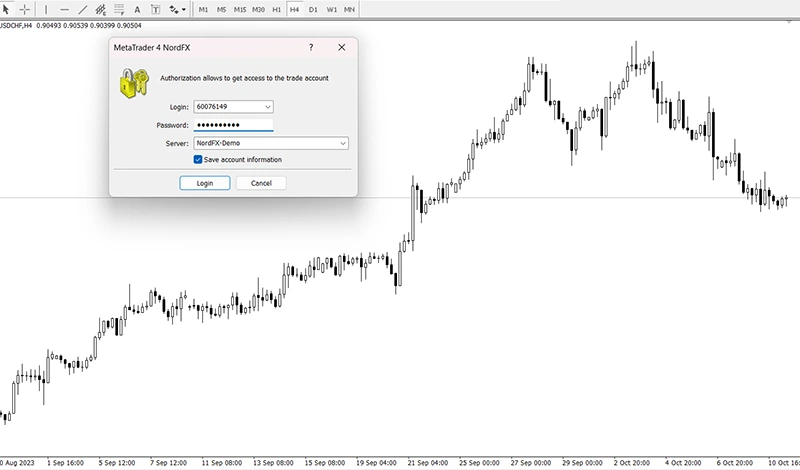
ステップ10: 接続を確認
ログインが成功すると、プラットフォームの右下隅に接続ステータスが表示されます。緑と赤のインジケーターがライブ接続を示します。
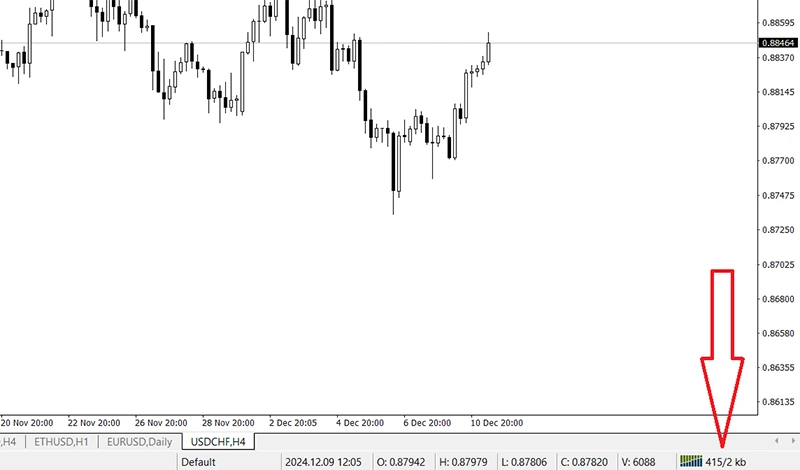
MT4デモアカウントの使用に関するヒント
- プラットフォームを探索する: MT4の機能、チャート、インジケーター、取引ツールに慣れましょう。MT5は、より多くの時間枠や高度な注文タイプなどの追加機能を提供します。
- 戦略をテストする: デモアカウントを使用して、金銭的リスクなしで取引戦略を練習します。
- パフォーマンスを監視する: 取引を追跡して、何がうまくいくか、どこに改善が必要かを理解します。
- リスク管理を学ぶ: ポジションサイズやリスク管理技術を試して、自信をつけましょう。
MT4またはMT5のデモアカウントを開設することは、取引の実践的な経験を得るための簡単なプロセスです。この機会を利用してスキルを開発し、ライブアカウントに移行する前に自信をつけましょう。
良い取引を!
戻る 戻る
